Feeds 記事/投稿画面
ログイン後に表紙される画面が「Feeds」タブになります。設定した条件で計測中の全掲載データが表示されます。
新しいフィードの作成の詳細については、ここをクリックしてください。
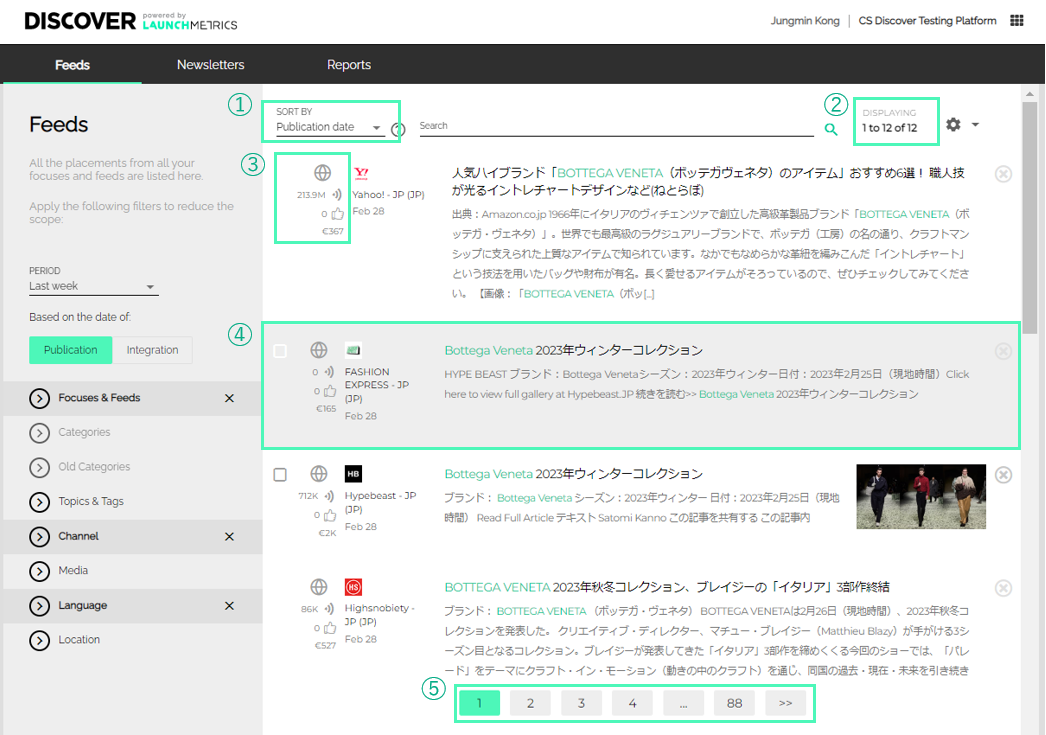
① 並び順は、Reach/Subscribers(リーチ多い順)、Engagement、Publication date(発行日)、Integration date(アップロード日)、MIV、Relevance(関連性)から選択できます。
② 1ページ当たりの表示件数を変更できます。20件~200件まで選択可能です。
③ アイコンは順番にメディア種別、リーチ数、いいね数、MIV(金額換算値)を表示します。
④ こちらの内容が記事、Feed(フィード)になります。各Feedのタイトル、テキストにマウスオーバーし、クリックすることで、記事のURLが新しいタブで表示されます。
⑤ ページの最下部のページネーションをクリックすることで目的のページに遷移できます。

⑥ 検索するキーワードを「Search」に入力すると記事/投稿を絞り込んで表示されます。
⑦ 「PERIOD」では検索したい期間を設定できます。Last week(過去1週間)、Last Month(過去1ヶ月)、Last 3 Months(過去3ヶ月)、Next 15 Days(15日先まで)、Date range(日付指定)から選択できます。
⑧ 記事/投稿を検索する際のフィルターとなります。
「Focus(マーケット) & Feeds(媒体別)」- 設定済みのすべてのフォーカスとその詳細が表示されます。特定の測定内容を表示したい場合は、Feeds名の横のチェックボックスをクリックしてください。
「Catagories」、「Topics&Tags」 - 分類、またはタグ付けされた掲載を絞り込んで表示できます。
「Channel」- 各チャンネル(Online Media, Instagram, Twitterなど)を指定して表示できます。
「Language」、「Location」- 記事や掲載に使用される言語、国別に絞り込んで表示できます。
*いずれかの絞り込み条件も「+Show more」をクリックすることで更に項目を表示できます。
分類およびタグ付け
保存された記事/投稿を分類(Category)またはタグ付け(Tag)することで、必要なデータのみ抽出することができます。
- 各 Feed の横にあるチェックボックス□にクリック ✔ して選択できます。
- 複数の Feed を選択できます。 ※ 表示されているページ以外に遷移すると、選択解除されます。
-画面上部に表示された「Categorize」ボタンをクリックすると「Category」と「Tags」を指定するフィールドが表示されます。
‐「Category」: 予め用意された分類から1つ選択します。(Fashion 、 Corporate 、 Beauty に大きく分類)
‐「Tags」: ユーザーが自由にタグを作成・選択できます。Tagsのフィールドに文字を入力します。作成済みのタグ選択肢に表示され、新しいタグはタグ名の隣に(NEW)と表示されます。
トピックス・タグの管理

お名前の隣にあるテナント名をクリックすると、「Manage tags」のタブが表示されます。
ここで、トピックスとタグを管理することができます。
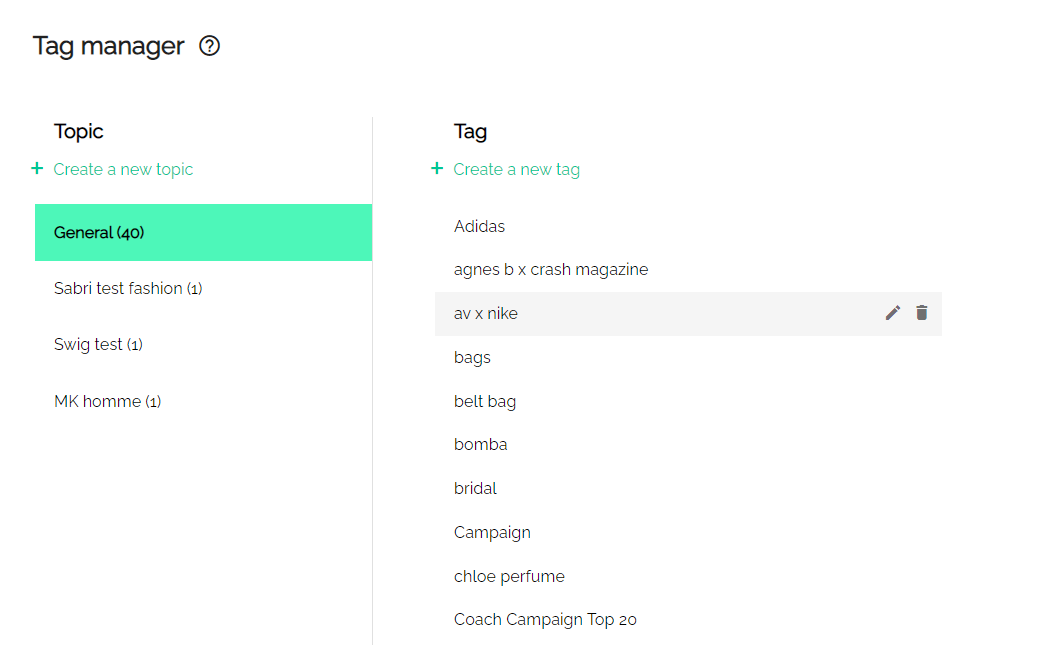
TopicsとTagの新規作成、編集、削除はこのページからできます。
記事/投稿の追加
Feeds上に保存されなかった記事/投稿は手動で追加することが可能です。
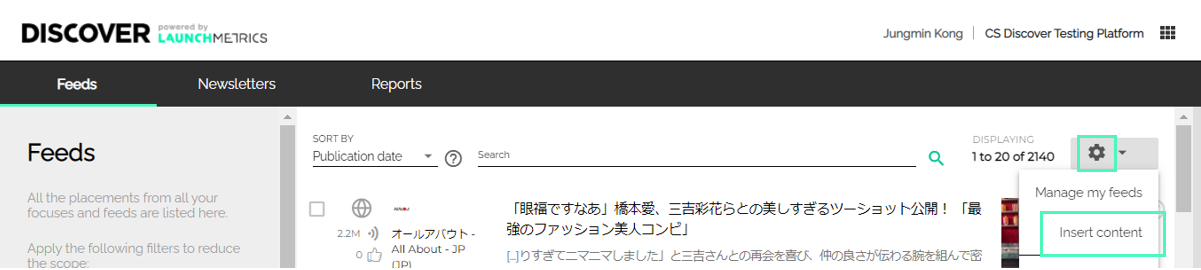
まず、⚙アイコンをクリックし「Insert content」をクリックします。

追加したい記事/投稿のチャンネルを選択できます。
 例えば、左のELLEの記事(オンライン)を追加したい場合、「Insert mention」の「FEED」で該当のFeed名を選択します。次に、追加したい記事のURLを「URL」欄に張り付けて、「Next」をクリックします。
例えば、左のELLEの記事(オンライン)を追加したい場合、「Insert mention」の「FEED」で該当のFeed名を選択します。次に、追加したい記事のURLを「URL」欄に張り付けて、「Next」をクリックします。
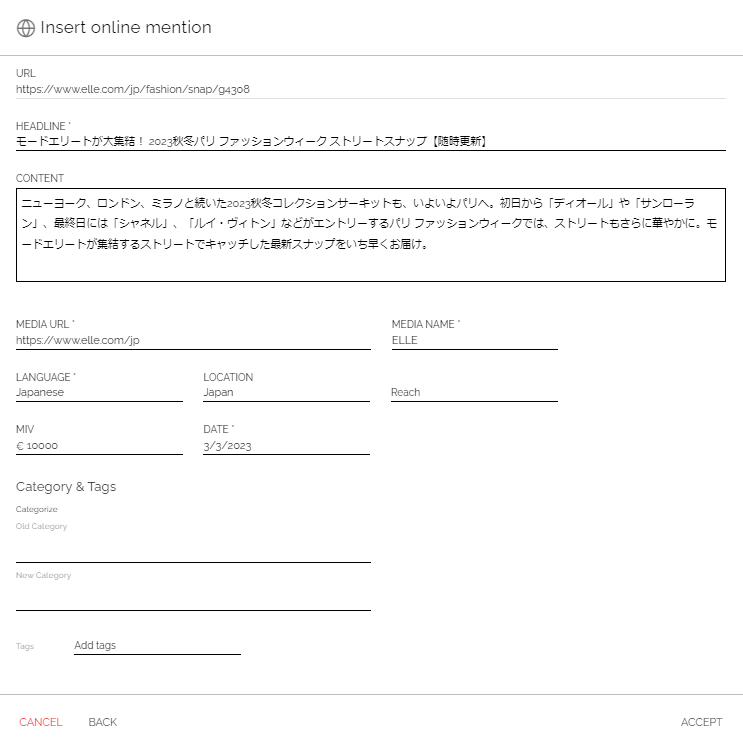
Insert mentionの詳細を入力するページに移します。
「URL」‐ 前画面で入力したURLが表示されます。
「HEADLINE」 - 記事のタイトルを入力
「CONTENT」 - 記事の内容(一部)を入力
「MEDIA URL」 - 媒体TOPページの URL
「MEDIA NAME」- 媒体名
「LANGUAGE」- 言語選択
「LOCATION」- 国選択
「MIV」‐ ※表示されない場合は、LMにて付与できます。
「DATE」- カレンダー表示から選択
「Category」- 任意の項目を選択
「Tags」- 選択or新規で入力
必要な項目を入力し、「ACCEPT」をクリックします。
記事/投稿の手動追加の詳細については、ここをクリックしてください。
ニュースレターの作成/編集の詳細については、ここをクリックしてください。
レポート作成の詳細については、ここをクリックしてください。